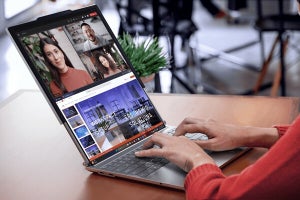D-Sub端子はイザというときに役立つ頼もしいインタフェースなのだが、普段はあまり使っていないという人も多いだろう。そこでD-Sub端子の活用法として、デュアル/トリプルディスプレイでの運用を提案したい。「VAIO Pro 13 | mk2」では外付けの液晶ディスプレイに接続することで、簡単にマルチディスプレイ環境を構築できる。
1,920×1,080ドットのフルHD液晶ディスプレイを1台接続すると、デスクトップの広さは2倍となる。解像度は3,840ドット×1080ドットだ。設定は非常に簡単で、接続後にWindows 8.1の「画面の解像度」から表示画面を拡張するだけ。液晶ディスプレイが1台余っているなら、ぜひ試していただきたい。マルチディスプレイ環境のために、液晶ディスプレイを買い足すのもアリだ。
D-Sub端子とHDMI端子の両方を液晶ディスプレイに接続すれば、トリプルディスプレイ環境となる。ノートPCのなかには映像出力端子がふたつあってもデュアルディスプレイでしか利用できないものもあるが、「VAIO Pro 13 | mk2」では特に面倒な作業や追加の機材も必要ない。フルHDデスクトップ3つ分のデスクトップはさすがに広大、迫力満点だ。
マルチディスプレイ環境によってデスクトップが広がることで、画面の情報量は格段に増える。表示を切り替えるためにウィンドウを操作する必要もなくなり、作業効率は大きく向上するはずだ。同時利用が可能なD-Sub端子とHDMI端子を搭載する「VAIO Pro 13 | mk2」は、マルチディスプレイ環境を構築するのに適している。気になる方は一度お試しあれ。
| 製品名 | VAIO Pro 13 | mk2 VJP1321(カスタマイズモデル) |
|---|---|
| CPU | Intel Core i7-5500U(2.40GHz)/Intel Core i5-5200U(2.20GHz)/Intel Core i3-5005U(2GHz) |
| メモリ | 8GB/4GB |
| ストレージ | 128/256/512GB PCIe SSD、128/256/512GB SATA3 SSD |
| 光学ドライブ | ― |
| グラフィックス | Intel Iris Graphics 5500(CPU内蔵) |
| ディスプレイ | 13.3型ワイド(1,920×1,080ドット、グレア/低反射) |
| ネットワーク | 10BASE-T/100BASE-TX/1000BASE-T対応有線LAN×1、IEEE802.11a/b/g/n/ac対応無線LAN、Bluetooth 4.0 |
| インタフェース | USB 3.0×3、HDMI×1、D-Sub×1など |
| メモリースロット | SD/SDHC/SDXCカードスロット |
| サイズ/重量 | W322×D216.5×H13.2~17.9mm/約1.03kg(タッチなし)、W322×H14.3~18.9mm×D217.1mm/約1.16kg(タッチあり) |
| OS | Windows 8.1/8.1 Pro Update 64bit/Windows 7 Professional SP1 32bitもしくは64bit(Windows 8.1 Proからのダウングレード) |
| 最小構成価格 | 税別109,800円~ |